Jak importować kontakty CSV do iPhone'a z Outlooka / Gmaila / Yahoo / Hotmail
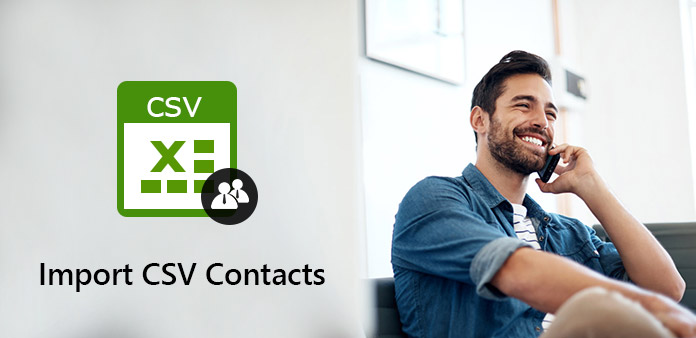
„Czy możesz zaimportować plik CSV do kontaktów iPhone'a?”
„Jak zaimportować kontakty vCard do iPhone'a?”
„Mam plik .csv z moimi kontaktami. Jak mogę zaimportować je do moich kontaktów na iPhonie?”
CSV (wartości oddzielone przecinkami) może zapisywać dane w formacie strukturalnym tabeli. Dzięki temu wiele osób zapisuje kontakty jako format CSV, w tym adres e-mail, zdjęcie, imię i inne szczegóły. Nie masz pojęcia, jak zaimportować kontakty CSV do iPhone'a bez iTunes? Oto twoje praktyczne rozwiązania.
Część 1: Jak importować kontakty CSV z konta e-mail do iPhone'a
Istnieje wiele różnych scenariuszy, które wymagają zaimportowania kontaktów do iPhone'a. Tradycyjne rozwiązanie polega na importowaniu kontaktów CSV do adresu e-mail zsynchronizowanego z urządzeniem iOS. Tutaj możesz uzyskać dwa reprezentatywne przykłady do importowania Outlooka i Kontakty w Gmailu na iPhone'a. Po prostu czytaj i ucz się.
Sekcja 1: Importuj kontakty CSV z Gmaila do iPhone'a
Eksportuj istniejące kontakty
Odwiedź stronę kontaktów Google pod adresem https://contacts.google.com. Rozwiń „Więcej” w lewym panelu. Wybierz „Eksportuj”, aby uzyskać dostęp do listy „Eksportuj kontakty”. Wybierz opcje „Kontakty” i „Google CSV”. Następnie kliknij „Eksportuj”, aby pobrać plik CSV. Jeśli chcesz, edytuj istniejące kontakty lub dodaj wiele nowych kontaktów w programie Excel. Cóż, zostaniesz powiadomiony, że niektóre funkcje mogą nie być zgodne z formatem CSV. Po prostu kliknij „Tak”, aby potwierdzić i zapisać zmianę.
Importuj kontakty CSV do Gmaila
Wróć do strony kontaktów Google. Wybierz „Importuj” w lewym panelu. Wybierz „Plik CSV lub vCard”, a następnie „Wybierz plik”, aby zaimportować kontakty CSV do Gmaila. Możesz użyć funkcji „Znajdź duplikaty” lub „Scal wszystko” w zależności od potrzeb.
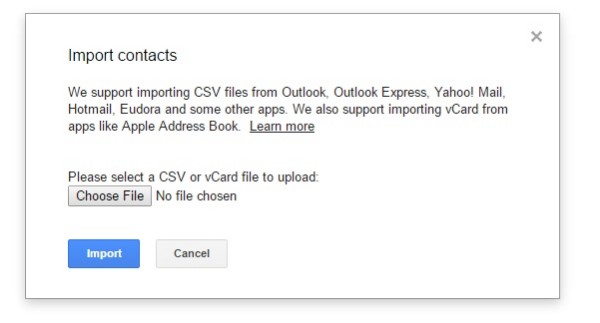
Importuj kontakty z Gmaila do iPhone'a
Otwórz aplikację „Ustawienia” iPhone'a. Jeśli używasz systemu iOS 8/9, stuknij „Poczta, kontakty, kalendarze”, a następnie „Dodaj konto”. Wybierz dostawcę poczty e-mail i uzupełnij wymagane informacje. Stuknij „Dalej”, aby przejść dalej. Włącz opcję „Kontakty”, aby zaimportować kontakty CSV do iPhone'a. Później możesz zobaczyć kontakty CSV w aplikacji Kontakty iPhone'a.
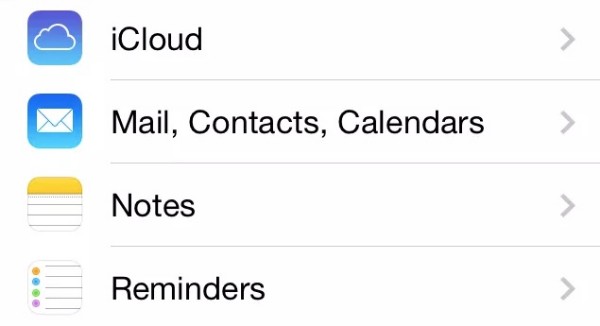
Uwaga: Użytkownicy iOS 10/11/12 mogą zamiast tego wybrać opcje „Ustawienia”, „Kontakty”, „Konta” i „Dodaj konto”.
Sekcja 2: Importuj kontakty CSV z arkusza kalkulacyjnego programu Excel do programu Outlook na telefonie iPhone
Zapisz jako plik .csv
Otwórz arkusz zawierający potrzebne informacje kontaktowe. Wybierz „Zapisz jako” z menu rozwijanego „Plik”. Ustaw folder docelowy. Następnie musisz wybrać CSV (*.csv) jako format wyjściowy. Wybierz opcje „Zapisz”, „OK” i „Tak”, aby otrzymać plik CSV z programem Excel.
Importuj kontakty CSV do Outlooka z Excela na iPhone'a
Wybierz „Plik” w lewym górnym rogu programu Outlook. Wybierz „Otwórz i eksportuj”, a następnie „Importuj/eksportuj”. Wybierz z listy „Importuj z innego programu lub pliku”. Następnie kliknij „Dalej”, aby kontynuować.
Kliknij opcje „Wartości oddzielone przecinkami” i „Dalej”. Postępuj zgodnie z kreatorem na ekranie, aby zaimportować kontakty CSV do programu Outlook. Pamiętaj, aby zaznaczyć pole wyboru przed „Importuj 'MyContacts.csv'”. W razie potrzeby zamapuj kolumny pliku CSV na kontakt programu Outlook. Później możesz zaimportować kontakty CSV z Outlooka do iPhone'a, wykonując podobne czynności wymienione powyżej.
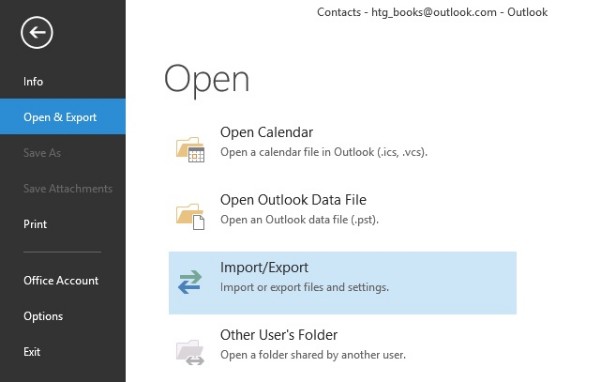
Część 2: Szybki sposób importowania kontaktów CSV do iPhone'a
Zaimportowanie kontaktów CSV z komputera do iPhone'a zajmuje tradycyjnie dużo czasu. Jeśli chcesz przesłać kontakty i inne pliki między komputerem a iPhonem, Tipard iPhone Transfer może być lepszym wyborem. Możesz swobodnie importować, eksportować, dodawać, edytować, usuwać i organizować dowolne kontakty lub grupy kontaktów. Co więcej, iPhone Transfer może pomóc Ci znaleźć i usunąć zduplikowane kontakty jednym kliknięciem. Cóż, jest to również mądry wybór, jeśli chcesz zaimportować kontakty CSV do iPhone'a bez iTunes.
Główne cechy oprogramowania do transferu iPhone'a
- 1. Importuj kontakty z programu Outlook, książki adresowej systemu Windows, pliku CSV i vCard do telefonu iPhone w sposób selektywny.
- 2. Dodawaj kontakty, edytuj dane kontaktowe i usuwaj niechciane kontakty.
- 3. De-duplikat kontaktów iPhone'a podczas automatycznego przesyłania.
- 4. Eksportuj wybrane kontakty iPhone'a do urządzenia iOS i dostawców poczty e-mail.
- 5. Pracuj w systemie Windows 10 / 8.1 / 8 / 7 / Vista / XP i Mac OS X 10.5 lub nowszym.
- 6. W pełni kompatybilny z iPhone'em 12/11 / XS / XR / X / 8 / 7 i więcej.
Jak w sposób elastyczny importować kontakty z Outlook / Windows Address Book / Hotmail / AOL / Yahoo / Gmail do iPhone'a
Podłącz iPhone'a do iPhone'a Transfer
Bezpłatne pobieranie, instalowanie i uruchamianie oprogramowania iPhone Transfer. Podłącz telefon iPhone do komputera piorunującym kablem USB. Po połączeniu możesz zobaczyć podstawowe informacje o urządzeniu z iOS w głównym interfejsie.
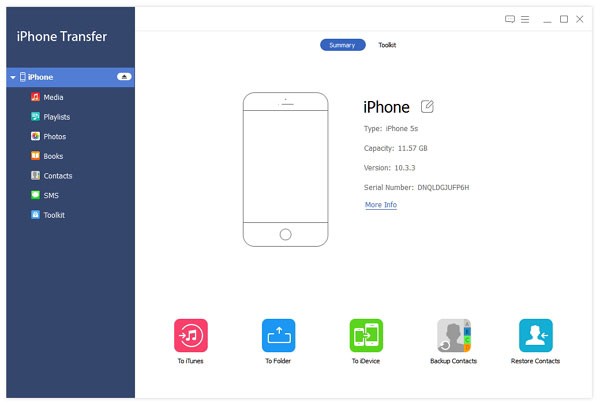
Importuj kontakty
Wybierz „Kontakty” w lewym panelu iPhone Transfer. Kliknij „Importuj/eksportuj” na górnym pasku narzędzi. Wybierz „Importuj kontakty” z rozwijanego menu. Później możesz zaimportować kontakty z Outlook, Gmail, Yahoo i innych zgodnych dostawców poczty e-mail.
Importuj kontakty CSV do iPhone'a
Możesz wyświetlić podgląd i edytować dowolny kontakt, którego potrzebujesz. Zaznacz przed elementami, które chcesz przenieść. Następnie kliknij „Importuj / eksportuj” u góry. Wybierz opcję „Eksportuj wybrane kontakty” lub „Eksportuj wszystkie kontakty” w zależności od potrzeb. Na koniec możesz wybrać nazwę swojego iPhone'a z listy. Nie odłączaj urządzenia z systemem iOS podczas importowania kontaktów do iPhone'a z Gmaila i nie tylko. Poczekaj chwilę, aby zakończyć proces.
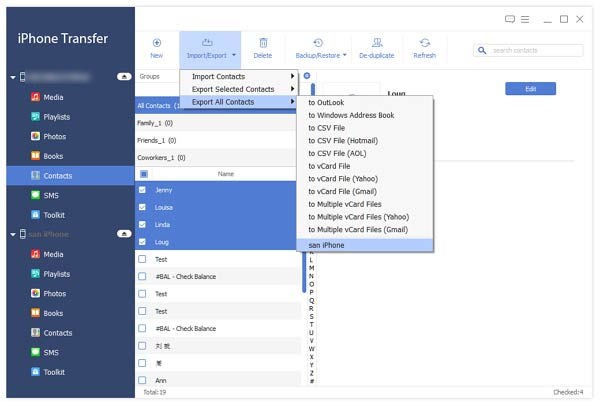
To wszystko, jak zaimportować kontakty CSV do iPhone'a z różnych e-maili i urządzeń. Jeśli chcesz uzyskać łatwiejsze i szybsze rozwiązanie, możesz bezpłatnie pobrać oprogramowanie iPhone Transfer na próbę. Program pozwala użytkownikom bez wysiłku importować kontakty do iPhone'a lub komputera. Intuicyjny interfejs i zaawansowane funkcje są przyjazne dla nowicjuszy i ekspertów. Jeśli masz jakiekolwiek trudności, po prostu skontaktuj się z nami.







